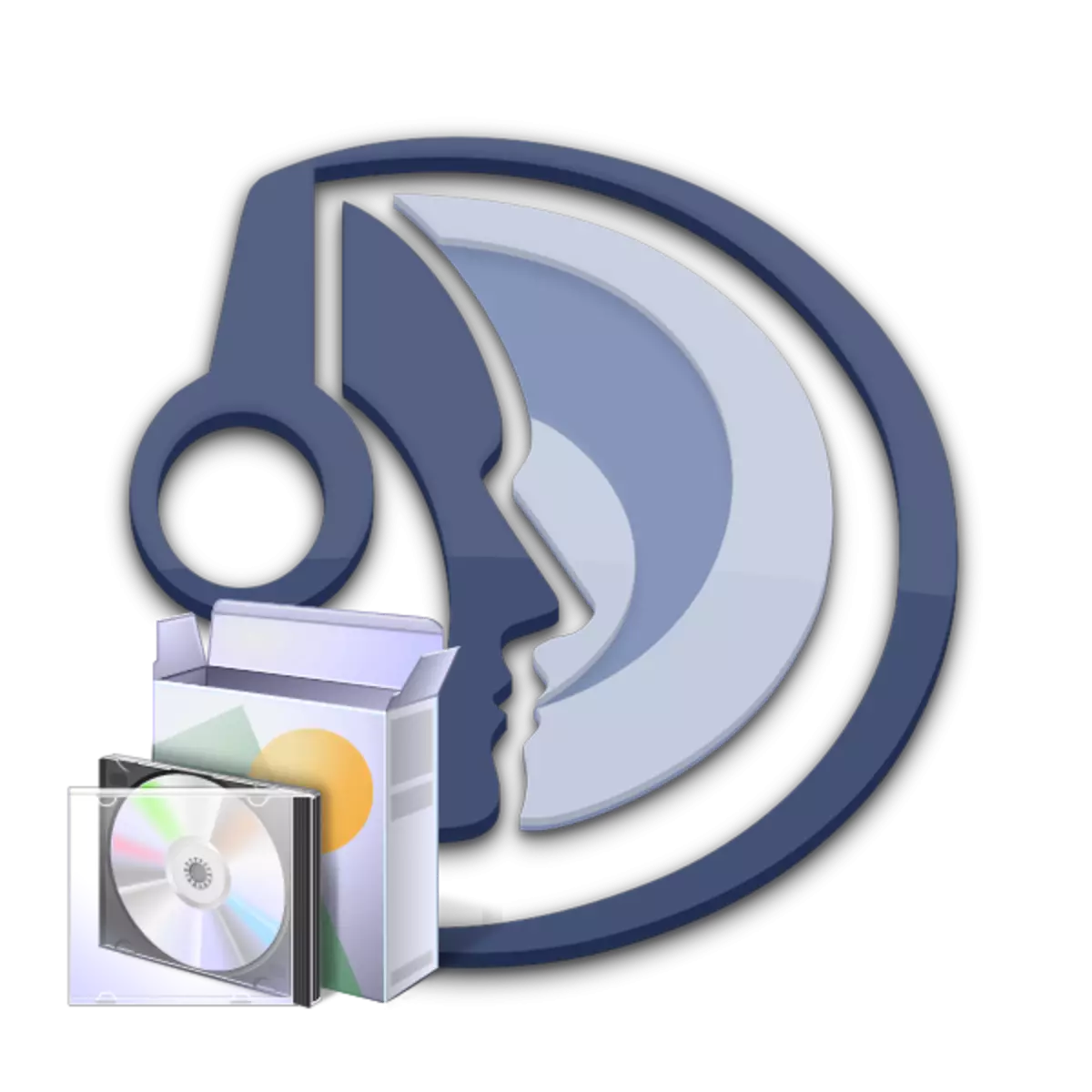
V tomto článku vám ukážeme, ako vykonať inštaláciu teamspeak klienta na operačnom systéme Windows 7, ale ak ste vlastníkom inej verzie systému Windows, môžete použiť aj túto inštrukciu. Pozrime sa na všetky kroky inštalácie v poriadku.
Inštalácia teamspeak
Po stiahnutí najnovšej verzie programu z oficiálnej stránky môžete začať inštaláciu. Na to potrebujete:
- Otvorte predtým prevzatý súbor.
- Teraz sa otvorí uvítacie okno. Tu môžete vidieť upozornenie, že sa odporúča zatvoriť všetky okná pred inštaláciou. Kliknutím na tlačidlo "Ďalej" otvoríte ďalšie okno nastavenia.
- Ďalej musíte prečítať podmienky licenčnej zmluvy, po ktorej skontrolujú výzvu oproti "Prijímam podmienky dohody." Upozorňujeme, že spočiatku nebudete mať zaškrtnutím, pre to musíte napadnúť v dolnej časti textu a po stlačení sa stanete aktívnym. Pokračovať v časti "Ďalej".
- Môžete si vybrať ďalší krok, pre ktorý záznamy záznamov nainštalujte program. To môže byť ako jeden aktívny užívateľ a všetky položky účtu na počítači.
- Teraz si môžete vybrať miesto, kde bude program nainštalovaný. Ak nechcete nič zmeniť, potom jednoducho kliknite na tlačidlo "Ďalej". Ak chcete zmeniť umiestnenie inštalácie TIMPIK, jednoducho kliknite na "Prehľad" a vyberte požadovaný priečinok.
- V ďalšom okne si vyberiete miesto, kde bude konfigurácia uložená. Môže to byť vaše vlastné užívateľské súbory a miesto inštalácie programu. Kliknite na tlačidlo "Ďalej", aby sa inštalácia začala.
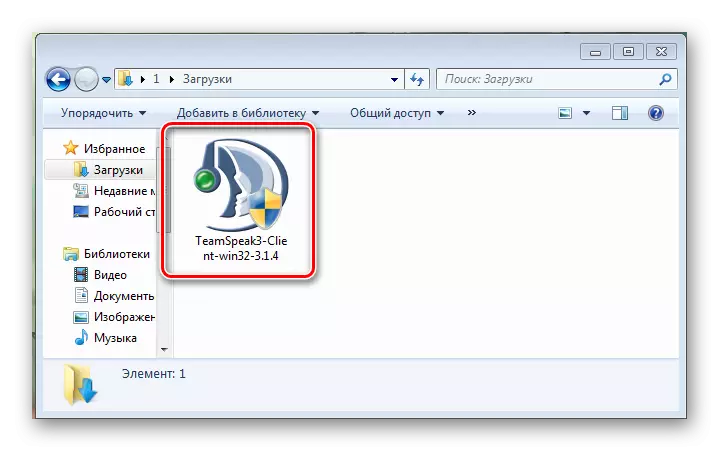
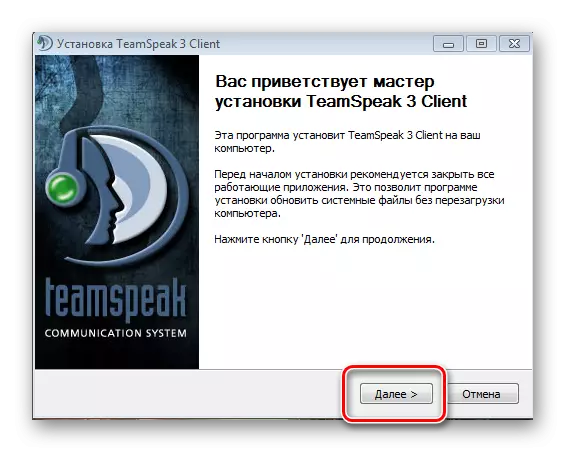
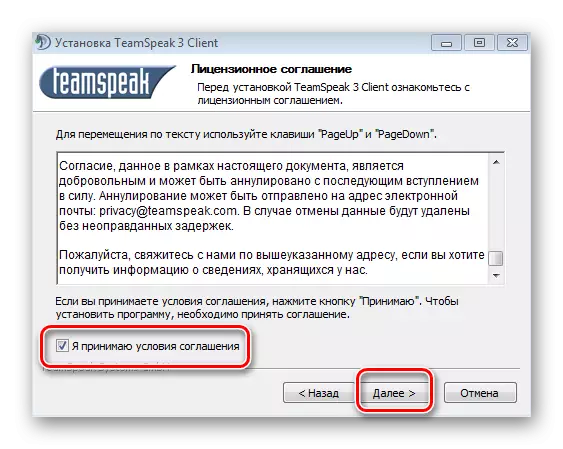
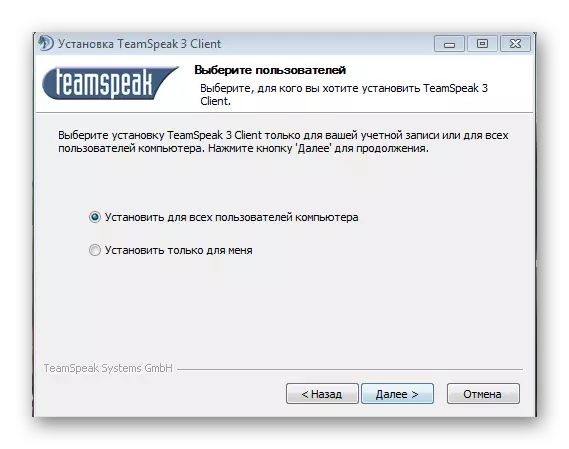
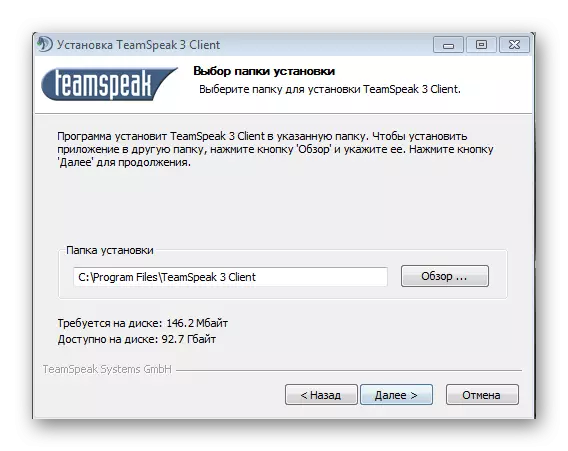
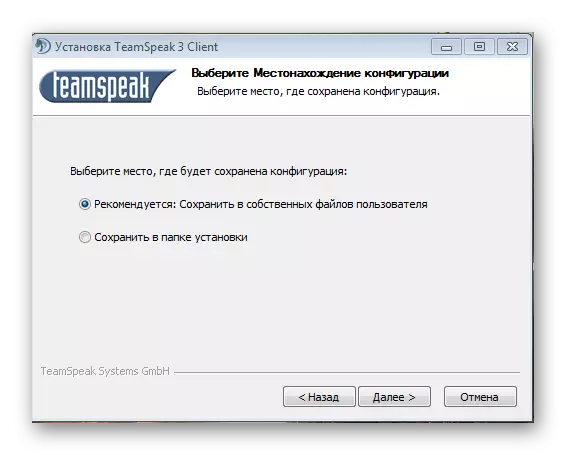
Po inštalácii programu môžete okamžite začať prvý spustenie a nastaviť ho pre seba.
Čítaj viac:
Ako konfigurovať Teamspeak
Ako vytvoriť server v Teamspeak
Riešenie problému: Vyžaduje sa na Windows 7 Service Pack 1
Pri otváraní programového súboru ste sa mohli stretnúť podobný problém. To znamená, že nemáte jednu z aktualizácií pre Windows 7, menovite balík služieb. V tomto prípade môžete použiť jednoduchým spôsobom - na inštaláciu SP prostredníctvom centra Windows Update Center. Na to potrebujete:
- Otvorte "Štart" a prejdite na "Ovládací panel".
- V ovládacom paneli prejdite do centra Windows Update Center.
- Bezprostredne pred vami uvidíte okno s návrhom na inštaláciu aktualizácií.
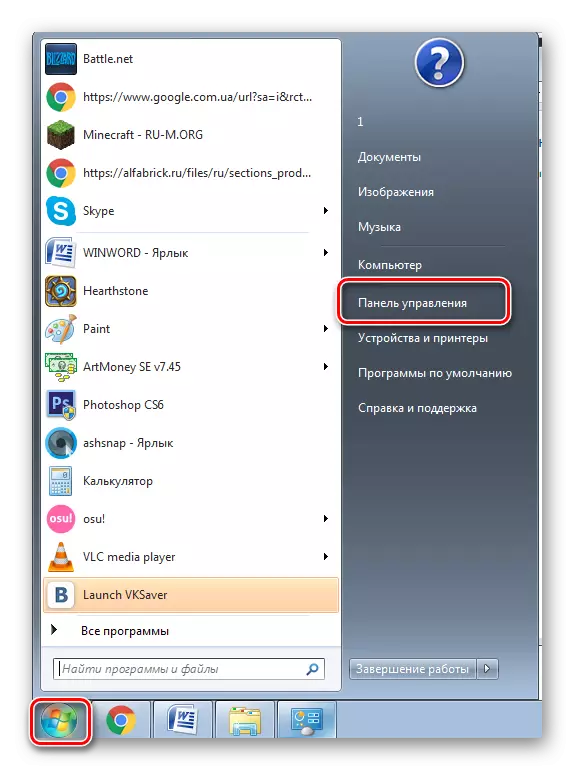
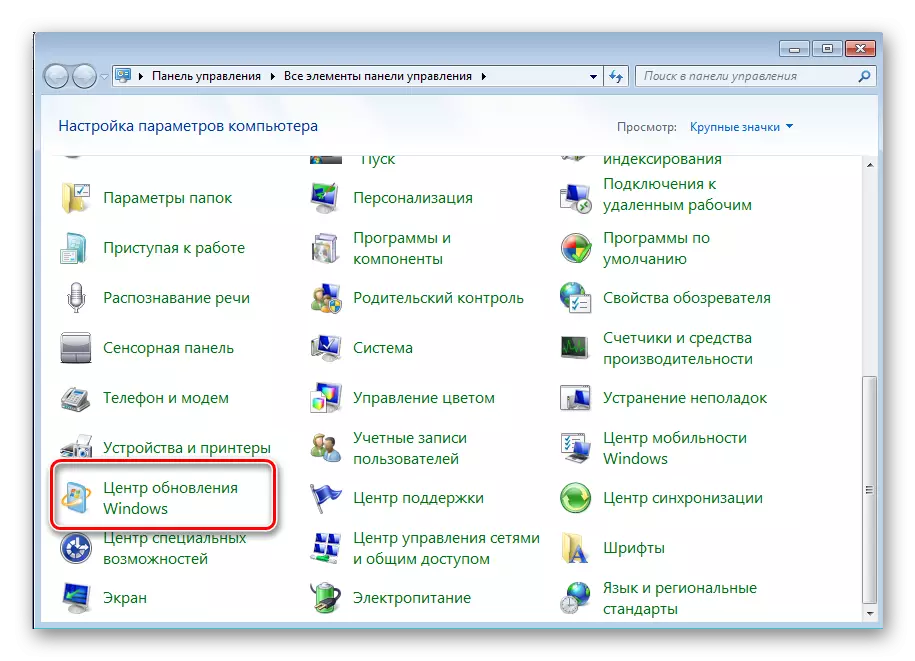
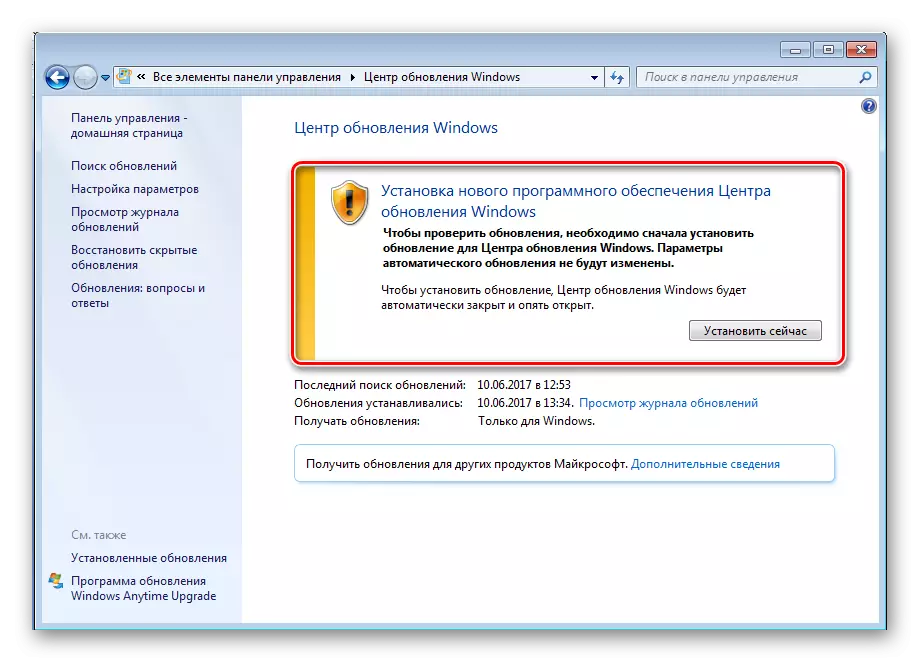
Teraz to bude zavádzanie a inštalácia nájdených aktualizácií, potom, čo sa počítač reštartuje, a môžete spustiť inštaláciu a potom na použitie TIMPIK.
